URLをクリップボードにコピーしました
シェア用URL:https://faq2.epson.jp/web/Detail.aspx?id=36604
| |
最終更新日 2019/01/10 |
FAQ番号:36604 |

|
<アニマル年賀>ハガキ詰まりの解決方法
|
|
ハガキが詰まるときの解決方法を教えてください
|

|
-
-
ハガキが詰まってしまった場合は無理に引っ張らずに、以下の手順に従って、詰まっている箇所を順番に確認して取り除きます。
電源を切る指示が表示された場合は、メッセージの指示に従ってください。

製品内部に手を入れてハガキを取り出すときは、プリンター本体のボタンには触らないでください。
また、突起などでけがをしないように注意してください。
- プリンター内部の確認
- 手差し給紙部の確認
- プリンター背面部の確認
- 用紙トレイ部の確認
1.プリンター内部の確認
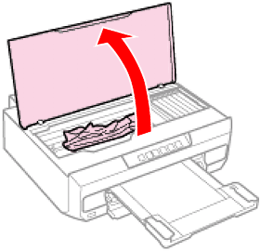


- プリンター内部にある半透明の部品は、触れたり、汚したりしないでください。
- ハガキはゆっくりと引き抜いてください。勢いよく引っ張ると、プリンターが故障するおそれがあります。
引き抜くときに途中から破れてしまった場合は、プリンター内部にハガキが残らないように完全に取り除いてください。
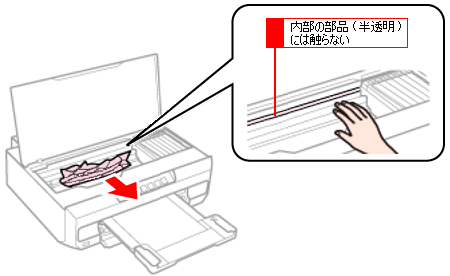

| (3) |
ハガキを取り除いたらプリンターカバーを閉めます。 |
2.手差し給紙部の確認
詰まったハガキを引き抜きます。

ハガキはゆっくりと引き抜いてください。勢いよく引っ張ると、プリンターが故障するおそれがあります。
引き抜くときに途中から破れてしまった場合は、プリンター内部にハガキが残らないように完全に取り除いてください。
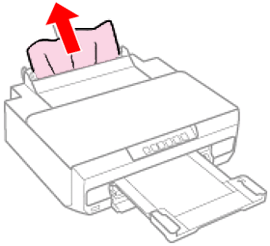
3.プリンター背面部の確認
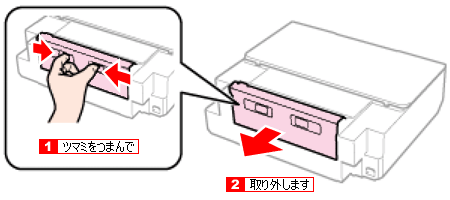


ハガキはゆっくりと引き抜いてください。勢いよく引っ張ると、プリンターが故障するおそれがあります。
引き抜くときに途中から破れてしまった場合は、プリンター内部にハガキが残らないように完全に取り除いてください。
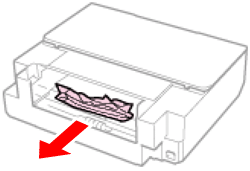

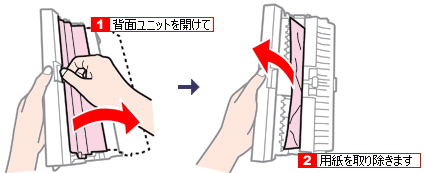

| (4) |
背面ユニットを閉じてから本体に取り付けます。 |
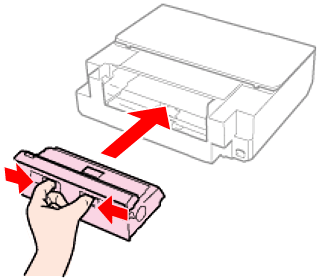
4.用紙トレイ部の確認
| (1) |
用紙トレイを全て引き抜いて、ハガキを取り除きます。 |

ハガキはゆっくりと引き抜いてください。勢いよく引っ張ると、プリンターが故障するおそれがあります。
引き抜くときに途中から破れてしまった場合は、プリンター内部にハガキが残らないように完全に取り除いてください。
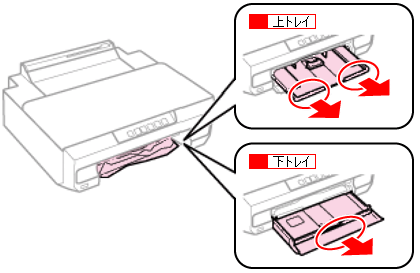

以上で取り除きは終了です。
|